Glary Utilities で見つけた、スタートアッププログラム「Windows Search」です。
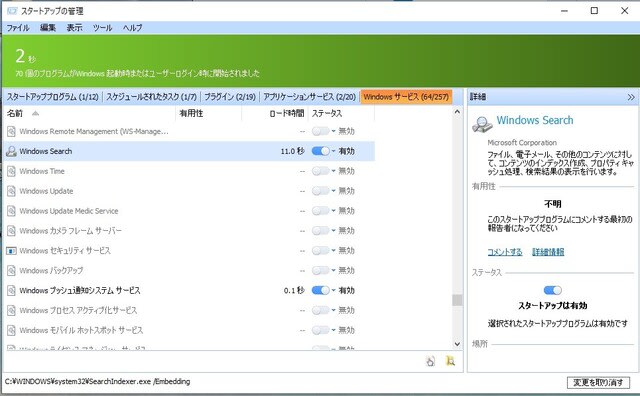
大半のプログラムは 0.1秒程度 なので異常に長いことが分かります。
そこで、サービスから、Windows Search をダブルクリックし、設定画面から無効化してみました。

このサービスを停止すると、Windows の検索機能が使えなくなるだけでなく、Media Player Network Sharing Service も使えなくなるようです。
このサービスを停止・無効化後、Windows の検索機能を開いてみたのが以下です。
スタート画面の右クリックから「検索」をクリック。

すると、「検索インデックスが無効になっていました」とあり、その下(赤枠部)に「インデックスを有効にします」とあったのでこれをクリック。

すると、以下の画面になるので、「詳細設定」をクリックしてみたのですが、無反応で、この画面から何も操作できませんでした。。。

この Windows 10 マシンでは 、検索機能を使うことはほとんどなく、Media Player も使っていないので、無効のままにし様子を見ようと思います。もし必要になれば、サービスから簡単に戻せますし。。。
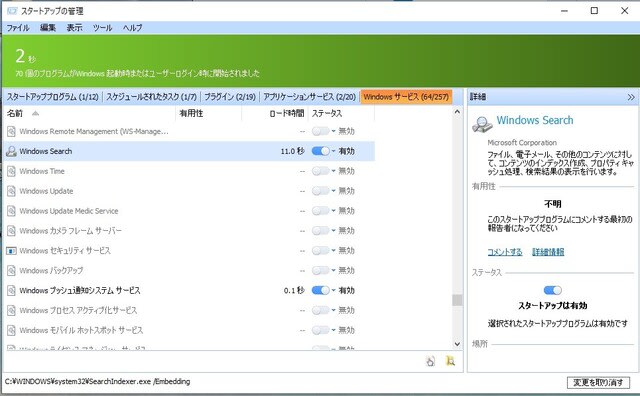
大半のプログラムは 0.1秒程度 なので異常に長いことが分かります。
そこで、サービスから、Windows Search をダブルクリックし、設定画面から無効化してみました。

このサービスを停止すると、Windows の検索機能が使えなくなるだけでなく、Media Player Network Sharing Service も使えなくなるようです。
このサービスを停止・無効化後、Windows の検索機能を開いてみたのが以下です。
スタート画面の右クリックから「検索」をクリック。

すると、「検索インデックスが無効になっていました」とあり、その下(赤枠部)に「インデックスを有効にします」とあったのでこれをクリック。

すると、以下の画面になるので、「詳細設定」をクリックしてみたのですが、無反応で、この画面から何も操作できませんでした。。。

この Windows 10 マシンでは 、検索機能を使うことはほとんどなく、Media Player も使っていないので、無効のままにし様子を見ようと思います。もし必要になれば、サービスから簡単に戻せますし。。。


























※コメント投稿者のブログIDはブログ作成者のみに通知されます